I. изучение теоретического материала.
Лабораторная работа № 5. Диаграммы в Excel.
Цель работы:
- закрепить основные понятия электронной таблицы: диаграммы, типы диаграмм;
- освоить основные приемы при работе с диаграммами;
- закрепить умения и навыки по способам создания диаграмм.
Оборудование и ТСО:Компьютерный класс, программа MS EXCEL.
Ход занятия.
I. Изучение теоретического материала.
1. Диаграммы: основные понятия и термины
Одно из основных свойств, которое сделало Microsoft Excel мощным деловым пакетом — это возможность отображать числовые данные в виде полноцветных, легких для понимания диаграмм. Excel предоставляет широкий диапазон стандартных типов диаграмм научного и делового назначения, каждый из которых имеет несколько вариантов. Например, при создании гистограммы можно использовать перекрывающиеся, сгруппированные, составные или нормированные столбцы. Кроме того, предусмотрена возможность получения нового типа диаграмм на основе основных типов. К примеру, можно наложить график на гистограмму, чтобы отобразить на диаграмме цены акций и объемы их продаж. Можно создать «рисованные» диаграммы, которые для представления значений используют графические рисунки вместо обычных столбцов и линий. Эти типы диаграмм в сочетании со средствами форматирования Excel предоставляют необычайно широкие возможности. Обзор стандартных типов диаграмм Excel приведен в разд.2.
Диаграммы в Excel включают много объектов, каждый из которых можно выделять и изменять отдельно. Табл.1 предоставляет краткие сведения об основных элементах диаграмм Excel.
В Excel можно построить внедренные диаграммы и диаграммы на отдельных листах диаграмм.
Внедренные диаграммы создаются на рабочем листе рядом с таблицами, данными и текстом. Внедрение диаграмм имеет смысл при создании отчетов, для демонстрации диаграмм рядом с данными, по которым они построены. Перед внедрением диаграммы необходимо подготовить место, вставив строки, столбцы или ячейки.
Для работы с диаграммой отдельно от данных на рабочем листе можно построить ее на отдельном листе диаграмм. Этот лист помещается в активную рабочую книгу и сохраняется вместе с ней. Диаграмма на отдельном листе удобна, если, например, нужно вывести ее на печать.
Диаграммы легко строятся с помощью Мастера диаграмм. Он руководит процессом создания диаграмм шаг за шагом и дает возможность перед завершением процесса просмотреть диаграмму и внести в нее необходимые изменения.
Если выделить данные и нажать клавишу F11, Excel создает диаграмму на листе диаграмм, используя тип диаграммы по умолчанию.
Таблица 1.Элементы диаграммы Excel
| Название элемента | Описание |
| Ось | Линия, используемая как основа измерений для построения данных на диаграмме. Ось категорий (X) и ось значений (Y) образуют границы диаграммы и имеют шкалу для нанесения данных. Ось значений Z используется в трехмерных диаграммах |
| Точка данных | Элемент данных |
| Ряд данных | Совокупность точек данных, отображающая значения строк или столбцов рабочего листа. Каждый ряд данных отображается по-своему. На диаграмме может быть отображен один или несколько рядов данных |
| Легенда | Подпись, определяющая закраску или цвета точек данных или категорий диаграммы |
| Маркер | Элемент, который представляет точку данных на диаграмме. Вид маркера зависит от типа и вида диаграммы. Все маркеры одного ряда данных имеют одинаковую форму и цвет |
| Область построения | В двухмерной диаграмме это прямоугольная область, ограниченная двумя осями и содержащая на себе все ряды диаграммы. В трехмерной диаграмме это область, ограниченная осями и включающая ряды данных, названия категорий, подписи делений и названия осей |
| Область диаграммы | Вся диаграмма вместе со всеми ее элементами |
| Формула рядов | Формула с внешними ссылками на данные определенного листа, по которым построена диаграмма |
| Текст | Надписи (название диаграммы, значения и категории на осях) и подписи (текст, связанный с точками данных). Любой текст на диаграмме можно изменять и перемещать |
| Деление | Деление шкалы вдоль оси категорий (X) и осей значений (Y и Z) |
| Таблица данных | Таблица, содержащая отображаемые на диаграмме данные; обычно связана с осью категорий и заменяет подписи оси категорий. Каждая строка таблицы содержит ряд данных |
Типы диаграмм
Гистограммы. В качестве маркеров используются вертикальные столбцы, чтобы создать впечатление отдельных измерений, относящихся к разным интервалам времени (рис.1). Категории располагаются по горизонтали, а значения — по вертикали. Этот тип диаграмм будет лучшим выбором, если отображается информация, собираемая через регулярные интервалы времени. Например, если доход подсчитывается ежемесячно, можно поставить в соответствие каждому месяцу собственный блок. Этот тип диаграмм часто используется компаниями для показа своих прибылей за определенный промежуток времени.
Линейчатые. Очень похожи на гистограммы за исключением того, что осью категорий является вертикальная ось (Y), а осью значений -горизонтальная ось (X) (рис.2).
Используются в основном для сопоставления отдельных значений в определенный момент времени. Горизонтальное расположение полос позволяет подчеркнуть положительные или отрицательные отклонения от некоторой величины. Можно использовать для отображения отклонений по разным статьям бюджета в определенный момент времени. Линейная диаграмма с накоплением показывает вклад отдельных элементов в общую сумму.
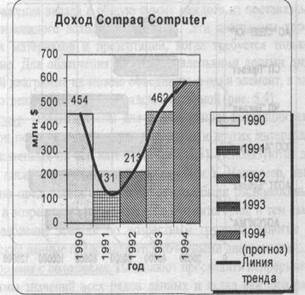
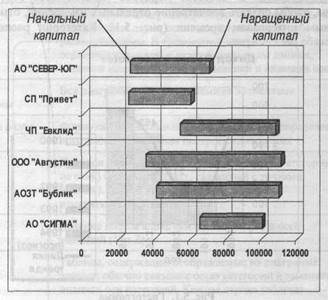
Рис.1.Гистограмма Рис.2. Линейчатая диаграмма
Графики. Отображают зависимость данных (ось Y) от величины, которая меняется с постоянным шагом (ось X) (рис.3). Применяются для отображения ситуации с производством, продажей или уровнем цен на бирже, чтобы продемонстрировать тенденцию дохода или продаж во времени.
| Круговые. Отображают соотношение частей и целого. Строятся только по одному ряду данных, первому в выделенном диапазоне. Эту диаграмму следует использовать, когда компоненты в сумме составляют 100%. Сектора круговой диаграммы можно выдвинуть из общего круга, чтобы подчеркнуть точки данных, которые они отображают. Трудно делать сопоставление частей круговой диаграммы, если их больше пяти. Для отображения вклада в общую сумму каждого из поставляемых продуктов или каждого дохода в процентах. Эти диаграммы хороши для рекламных материалов и презентаций, когда требуется только общее впечатление. Для облегчения работы с маленькими долями диаграммы в основной диаграмме их можно объединить в один элемент, а затем разбить их в отдельную диаграмму рядом с основной (рис.4). |
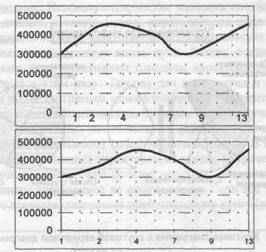
Рис.3. График и точечная
Точечные. Предназначены для демонстрации тенденции изменения данных при неравных интервалах времени или других интервалах измерения, отложенных по оси категорий (рис.3). Используются для представления дискретных измерений по осям X и Y. Например, данные опроса можно представить так, чтобы ответы были расположены по оси значений, а возраст опрашиваемых — по оси категорий, и тем самым отобразить разбиение мнений по возрастным группам. Многие научные и технические данные представляются точечными диаграммами.
Диаграммы с областями. Позволяют проследить непрерывное изменение суммы значений всех рядов данных и вклад каждого ряда в эту сумму (рис.5). Удобны для отображения процесса производства или продажи изделий. Объектами диаграмм с областями могут быть поставки за день или объем заказов в зависимости от времени.
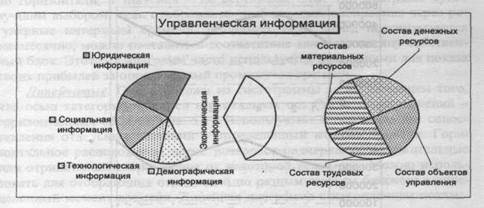
Рис.4. Круговая диаграмма с круговой вторичной диаграммой
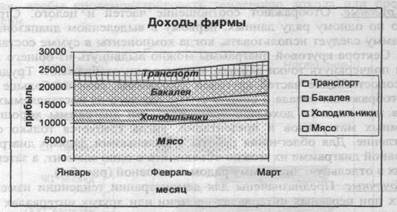
Рис.5. Диаграмма с областями
Кольцевые. Сравнивают вклад частей в целое, однако, в отличие от круговых диаграмм, в них могут быть представлены два и более ряда данных. Каждое кольцо в кольцевой диаграмме представляет отдельный ряд данных. Когда необходимо различать точные процентные соотношения, лучше использовать гистограмму с ее осью значений.
Лепестковые. Используются, чтобы показать соотношения отдельных рядов данных, а также одного определенного ряда данных и всех остальных рядов. Каждая категория имеет собственную ось координат. Точки данных располагаются вдоль луча. Линии, соединяющие точки данных одного ряда, охватывают площадь, характеризующую совокупность значений в этом ряду. Трудны для восприятия и интерпретации. С помощью такой диаграммы можно отобразить динамику затрат времени на проект, включающий несколько задач. В этом случае каждой категории (лучу диаграммы) соответствует определенная задача проекта, а точки на луче представляют собой затраты времени на нее к какому-то сроку. Каждый ряд данных характеризует время, потраченное на проект к определенному сроку. Чем больше площадь, охватываемая диаграммой, тем больше затраченное на проект время. Если все задачи требуют одинакового времени, диаграмма приближается к кругу (рис.6).
Поверхности. Подобно топографическим картам показывают низкие и высокие точки поверхности (рис.7). Это превосходный способ наглядного представления высоких и низких значений в наборе данных, который зависит от двух переменных. Форматы предлагают объемные отображения в виде каркаса и в виде поверхности. Диаграмма с поверхностью представляет собой натянутую на точки поверхность. Одинаковым цветом закрашены области, принадлежащие одному интервалу величин по вертикальной оси значений (Z).
На диаграмме в виде проволочного каркаса проще сравнивать точки данных, которые могут быть скрытыми на диаграмме с поверхностью. Цветная контурная диаграмма и контурная диаграмма являются проекциями поверхности на плоскость и служат как бы топографическими картами, на которых изменения в высоте по оси значений обозначены только цветом или только контуром. Диаграмму с поверхностью можно поворачивать и видеть ее с разных точек зрения. Для этого нужно щелкнуть по одному из углов на любой оси диаграммы. После появления черных маркеров во всех углах области построения можно перетаскивать любой из них до получения желаемого ракурса.
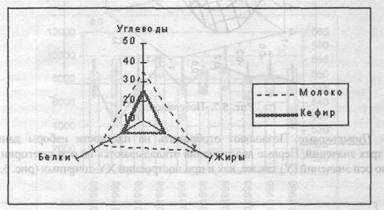
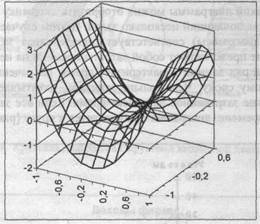
Рис.6. Лепестковая диаграмма Рис.7.Поверхность
Пузырьковые. Позволяют отображать на плоскости наборы данных из трех значений. Первые два значения откладываются по оси категории (X) и по оси значений (Y) так же, как и при построении XY-точечных (рис.8).

Рис.8. Пузырьковая диаграмма
Третье значение представляется размером пузырька. Для построения пузырьковой диаграммы необходимо три строки или столбца значений: один — для значений по оси X, один – для значений по оси Y и один — для размера пузырька. Можно использовать, например, для сравнения цены, сроки эксплуатации и количество выходящих за это время из строя компьютеров.
Биржевые. Используются для отображения изменения курса акций во времени (рис.9). Можно отображать следующие данные:
а) самый высокий курс, самый низкий курс и курс закрытия;
б) курс открытия, курс закрытия, самый высокий курс и самый низкий курс;
в) объем, высокий курс, низкий курс и курс закрытия;
г) объем, курс открытия, высокий курс, низкий курс и курс закрытия.
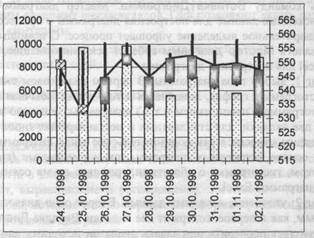
Рис.9. Биржевая диаграмма
При выборе одного из форматов биржевой диаграммы, который отображает вместе с курсами и объем, создаются две оси значений: одна — для объема, представляемого на диаграмме столбцами, а другая — для курсов, изображаемых вертикальными линиями. При вводе одного из форматов биржевой диаграммы, который отображает вместе с курсами и объем, создаются две оси значений: одна — для объема, представляемого на диаграмме столбцами, а другая — для курсов, изображаемых вертикальными линиями. При вводе данных для биржевой диаграммы необходимо размещать данные в последовательности, которая указывается внизу диалогового окна Тип диаграммы, при выборе соответствующего формата диаграммы.
Цилиндрические, конические и пирамидальные. Объемные варианты гистограмм и линейчатых диаграмм. Маркеры, используемые в этих диаграммах, украсят и придадут эффект всей диаграмме. Однако эти типы объемных диаграмм не добавляют новой информации к представлению данных на обычных объемных гистограммах и линейчатых диаграммах.
Статьи к прочтению:
Как сдать теоретический экзамен в ГИБДД. Советы автоэкспертов
Похожие статьи:
-
Ii. закрепление теоретического материала. выполнение практического задания.
КОНТРОЛЬНЫЕ ВОПРОСЫ (к зачету) 1. Назовите основные элементы диаграмм. 2. Какие диаграммы называют внедренными? Чем внедренные диаграммы отличаются от…
-
Iii. изучение нового материала.
I. Орг. момент. Приветствие, проверка присутствующих. Объяснение хода урока. II. Проверка ЗУНов. Для того чтобы проверить, как вы усвоили темы предыдущих…
